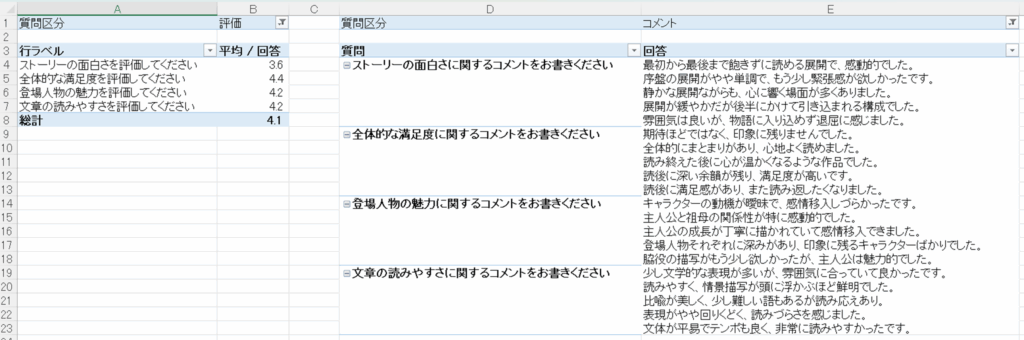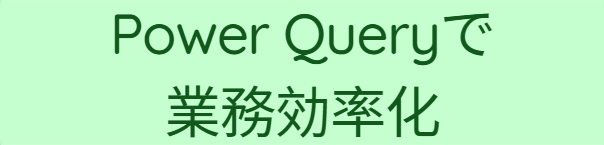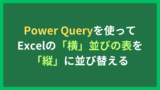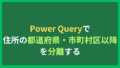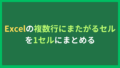アンケートの収集するにはMicrosoft Formsが便利で活用してる方もいると思います。
Microsoft Formsで収集したアンケートは、質問が横並びでデータ分析には少々やりにくいところがあります。
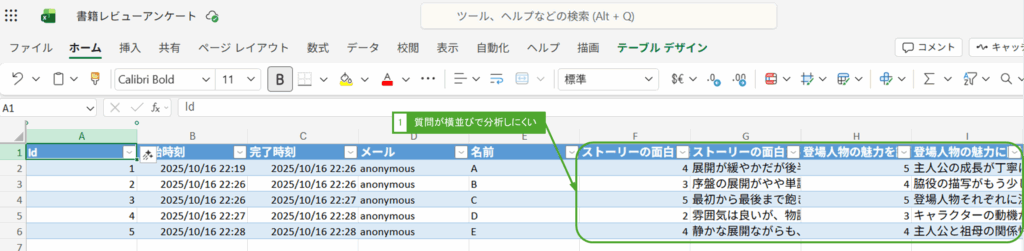
次のように、質問を縦に並べて分析しやすいようデータ加工する方法を解説します。データ加工にはPower Queryを使用します。
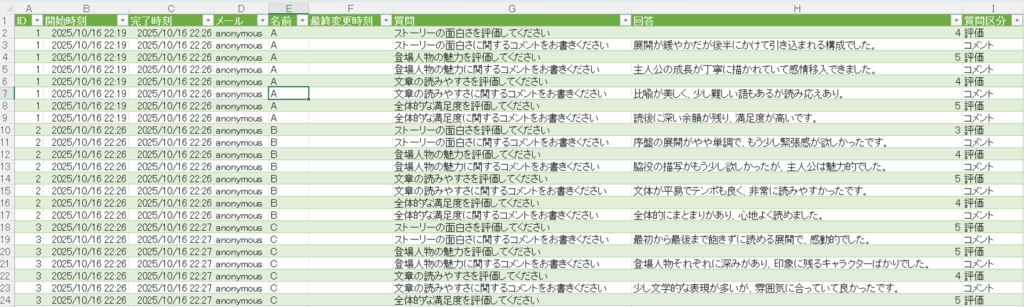
事前準備
事前準備としてFormsで収集したアンケートをExcelファイルでダウンロードします。
Formsを開き、「応答を表示」をクリックします。
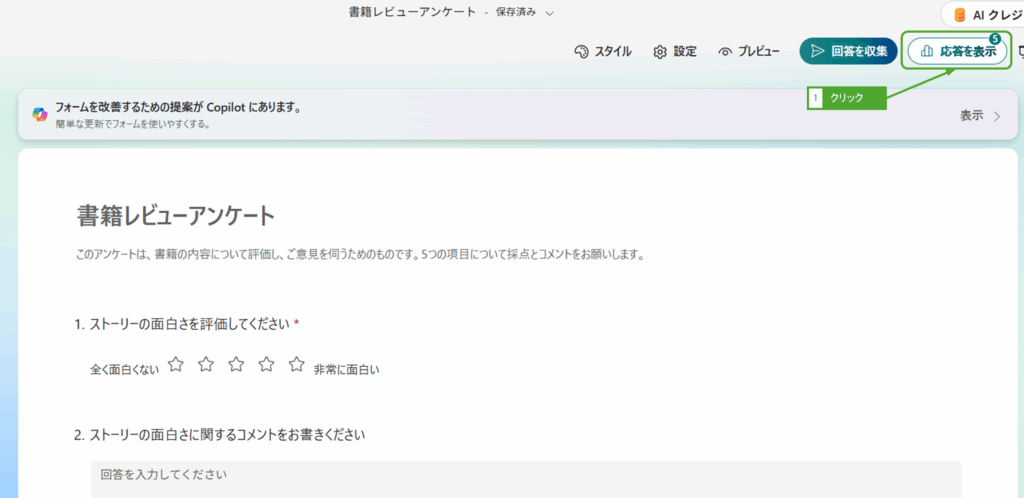
「分析情報とアクション」の中にあるExcelアイコンがあります。「v」ボタンをクリックし、「コピーをダウンロード」をクリックします。
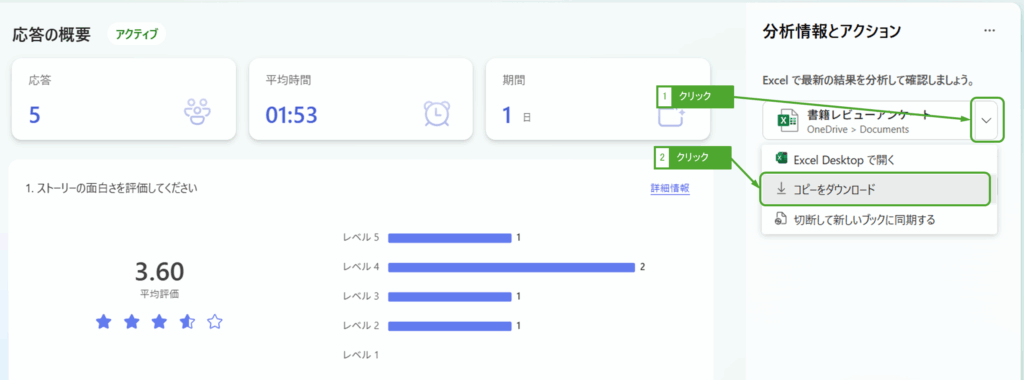
アンケート結果のExcelファイルがダウンロードできました。
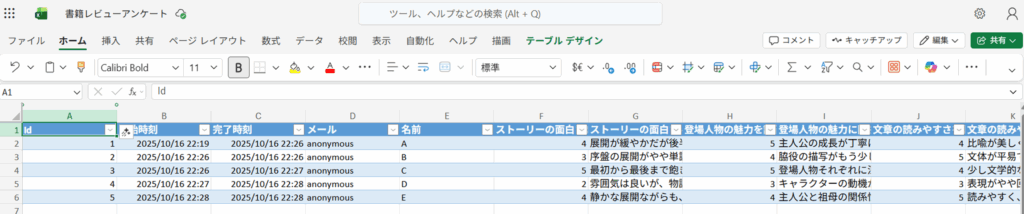
サンプルデータ
冒頭でも記載した、Formsで収集したExcelファイルをサンプルデータとして使用します。
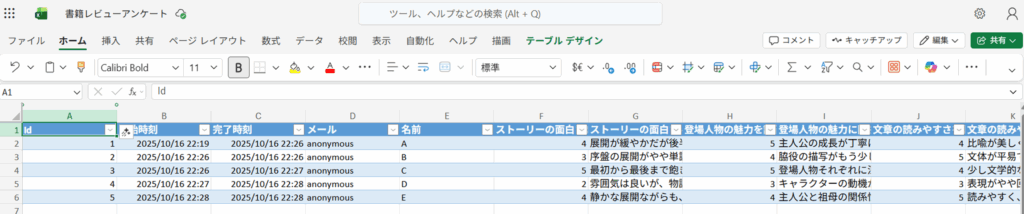
サンプルデータはこちらからダウンロードしてください。
データの加工
サンプルデータのExcelファイルを開きます。
「データ」タブー「テーブルまたは範囲から」をクリックします。
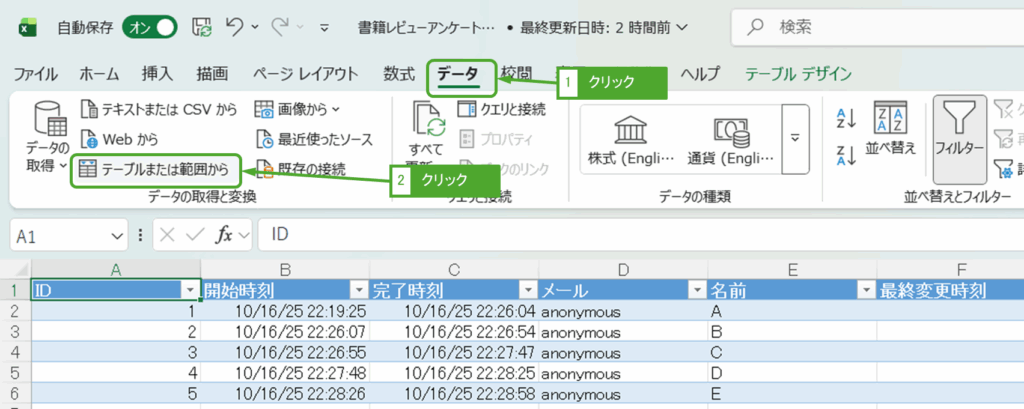
Power Queryエディタが開きます。ここからサンプルデータのデータ加工が出来ます。
まずは横並びになっている質問列を縦並びに加工したいため、質問以外の列をクリックします。
「変換」タブの列のピボット解除の横にある「▼」ボタンー「その他の列のピボット解除」をクリックします。
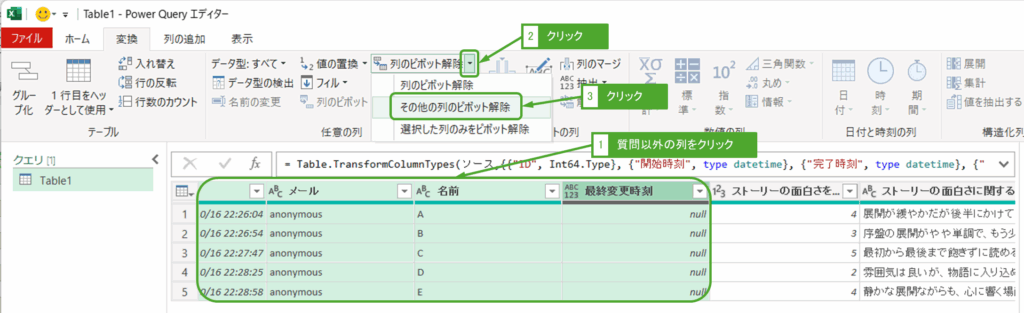
質問が縦に並びました。
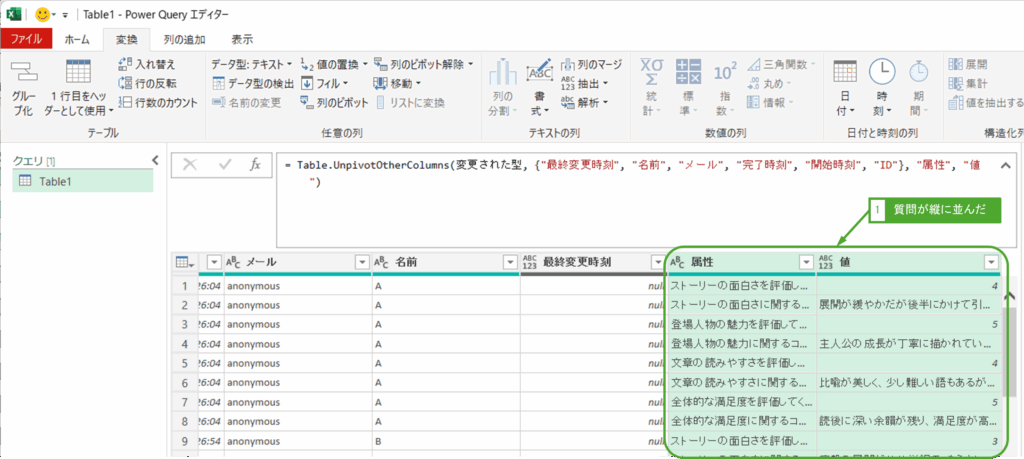
「その他の列のピボット解除」がどういう機能かというと、選択した列以外を縦に並べることが出来ます。選択した列以外ですので、今後質問が増えても自動的に縦に並べてくれます。
生成された数式を見ると、Table.UnpivotOtherColumns関数が使われています。
= Table.UnpivotOtherColumns(変更された型, {"最終変更時刻", "名前", "メール", "完了時刻", "開始時刻", "ID"}, "属性", "値")列のピボット解除については次の記事で詳しく解説しています。
次に、「質問区分」という列を追加します。点数で評価する質問と、コメントを記載する質問があり、区分を設けたほうが後々分析やすいためです。
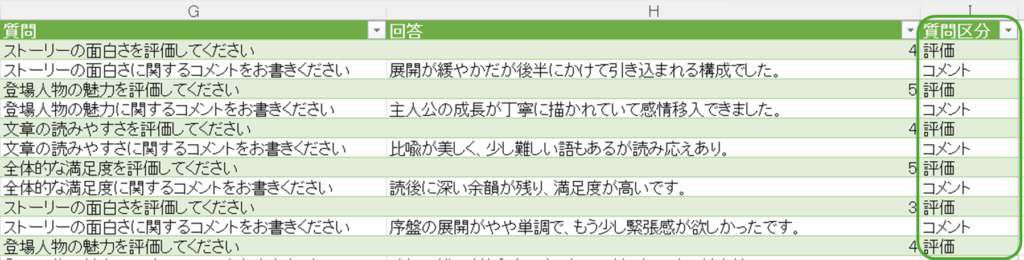
「列の追加」タブー「カスタム列」をクリックします。
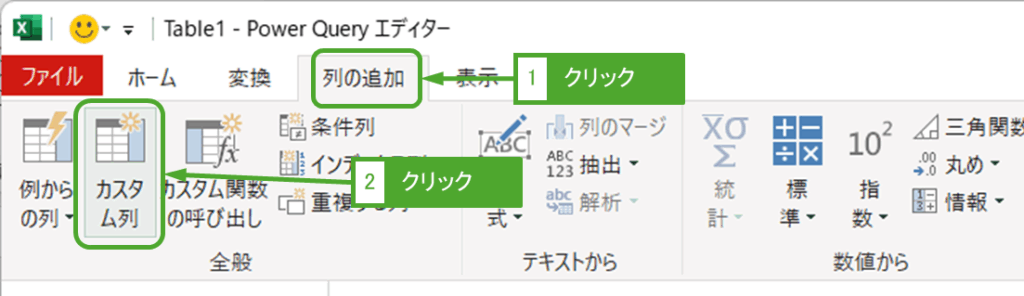
「新しい列名」に「質問区分」と入力、「カスタム列の式」に後述の変換式を入力し、OKをクリックします。
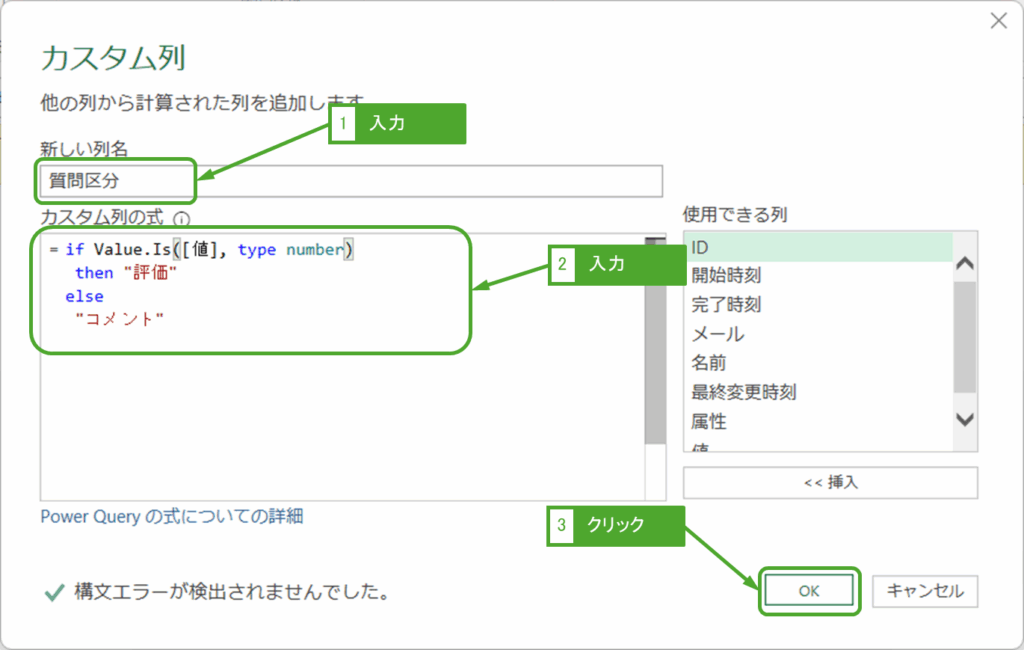
変換には条件式にValue.Isを使って、数値であれば区分を「評価」、それ以外は「コメント」にします。
= if Value.Is([値], type number)
then "評価"
else
"コメント"後は列名が分かりやすいように、「属性」列をダブルクリックして列名を変更します。
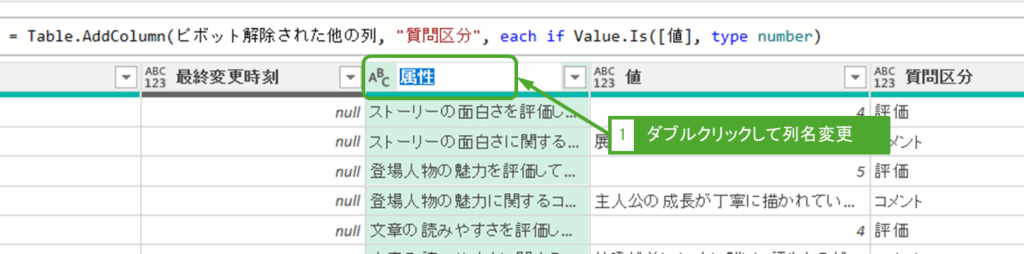
「値」列も同様です。
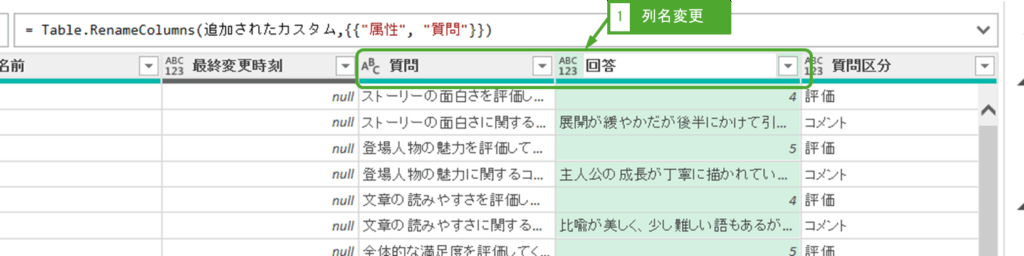
データの出力
データの加工が終わったため、「ホーム」タブー「閉じて読み込む」をクリックします。
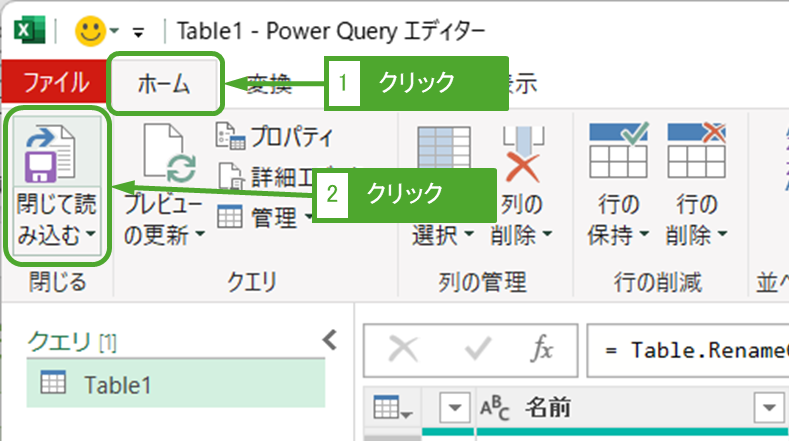
分析しやすい形式に出力できました。
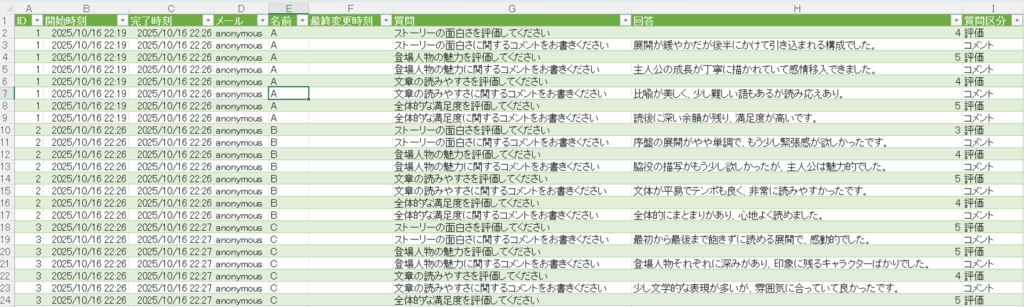
あとはピボットテーブルで分析しましょう。「挿入」タブー「ピボット」をクリックします。
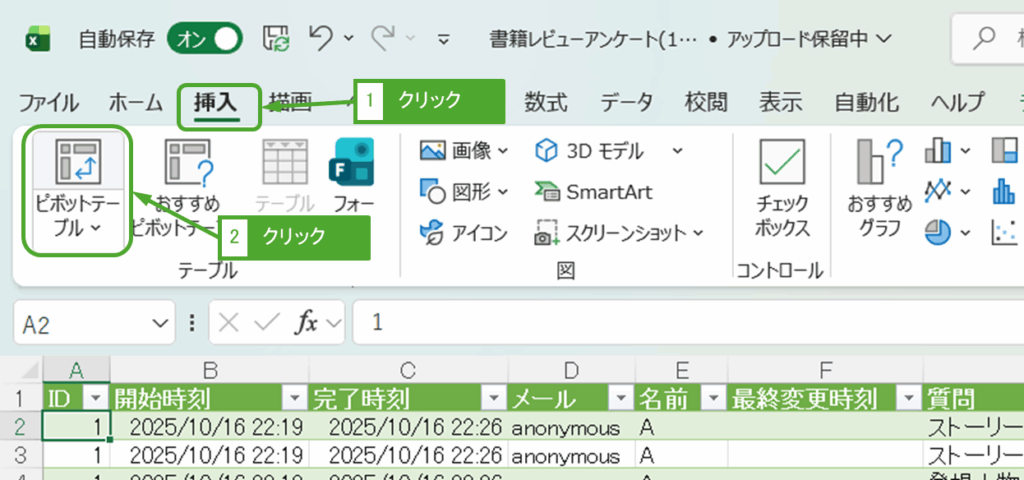
質問区分を評価でフィルタし、回答を平均値で出すと質問ごとの平均評価を出すことができます。
質問区分をコメントでフィルタすると、質問ごとの回答をまとめることができます。